Lakehouse (Beta)
Riepilogo
| Articolo | Descrizione |
|---|---|
| Stato di rilascio | Beta |
| Prodotti | Power BI (modelli semantici) Infrastruttura (Dataflow Gen2) |
| Tipi di autenticazione | Organizational account |
Prerequisiti
È necessario avere già un lakehouse esistente: creare una lakehouse in Microsoft Fabric.
Capacità supportate
- Import
Connessione a lakehouse in Power BI Desktop
Per ottenere dati da una Lakehouse in Power BI Desktop:
Selezionare il connettore Lakehouses nella selezione del connettore e quindi selezionare Connessione. Altre informazioni: Dove ottenere i dati
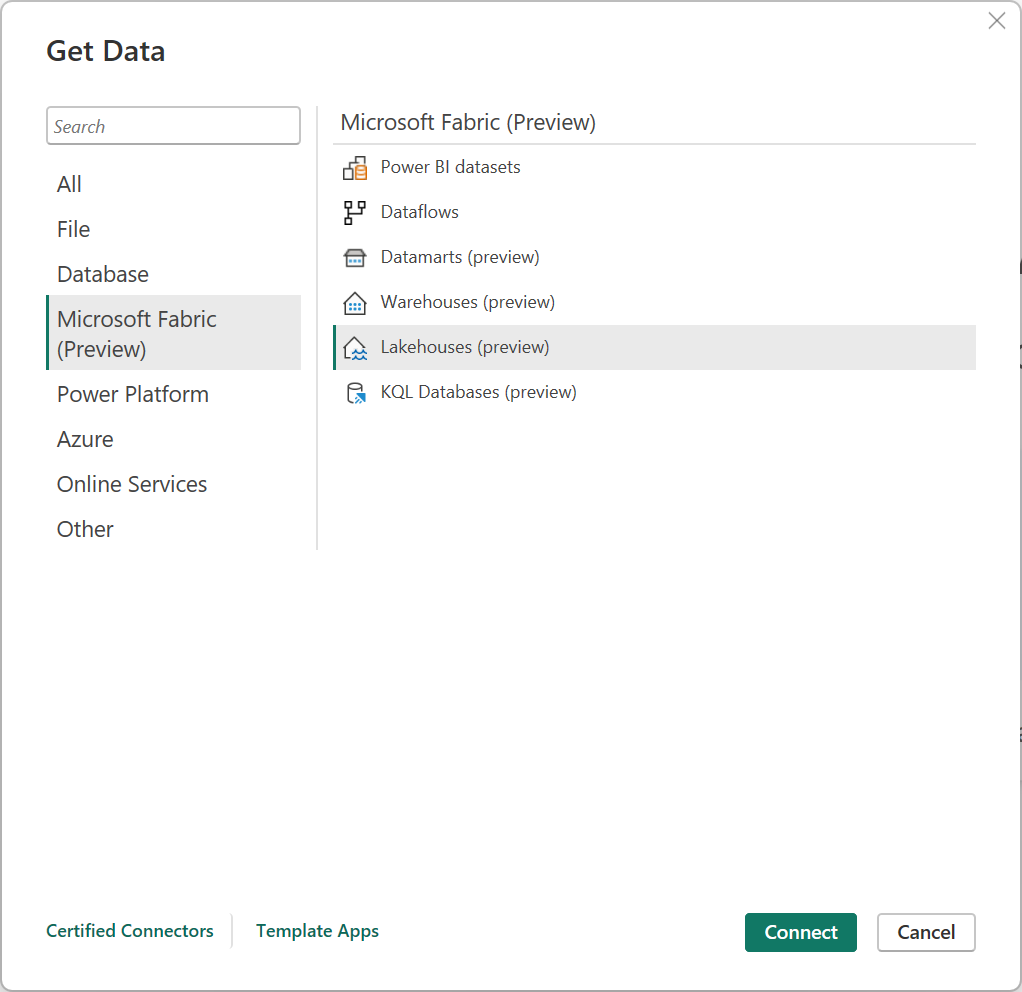
Nell'hub dati OneLake selezionare la lakehouse a cui connettersi. Facoltativamente, è possibile usare i pulsanti Tutti, Dati personali o Approvati nell'organizzazione per filtrare i lakehouse visualizzati nella finestra di dialogo. Selezionare Connetti.
Nota
È anche possibile selezionare Scegliere l'endpoint SQL per selezionare l'endpoint SQL di Lakehouse.
Selezionare i dati con cui si vogliono compilare oggetti visivi nel riquadro Dati in Power BI Desktop.
Connessione a lakehouse da Power Query Online
Per ottenere dati da un lakehouse in Power Query Online:
Selezionare l'opzione Lakehouse nell'esperienza di recupero dei dati. Diverse app hanno diversi modi per ottenere l'esperienza dei dati in Power Query Online. Per altre informazioni su come accedere a Power Query Online, vedere Dove ottenere i dati dall'app.
In Connessione all'origine dati selezionare Accedi per accedere all'account aziendale.
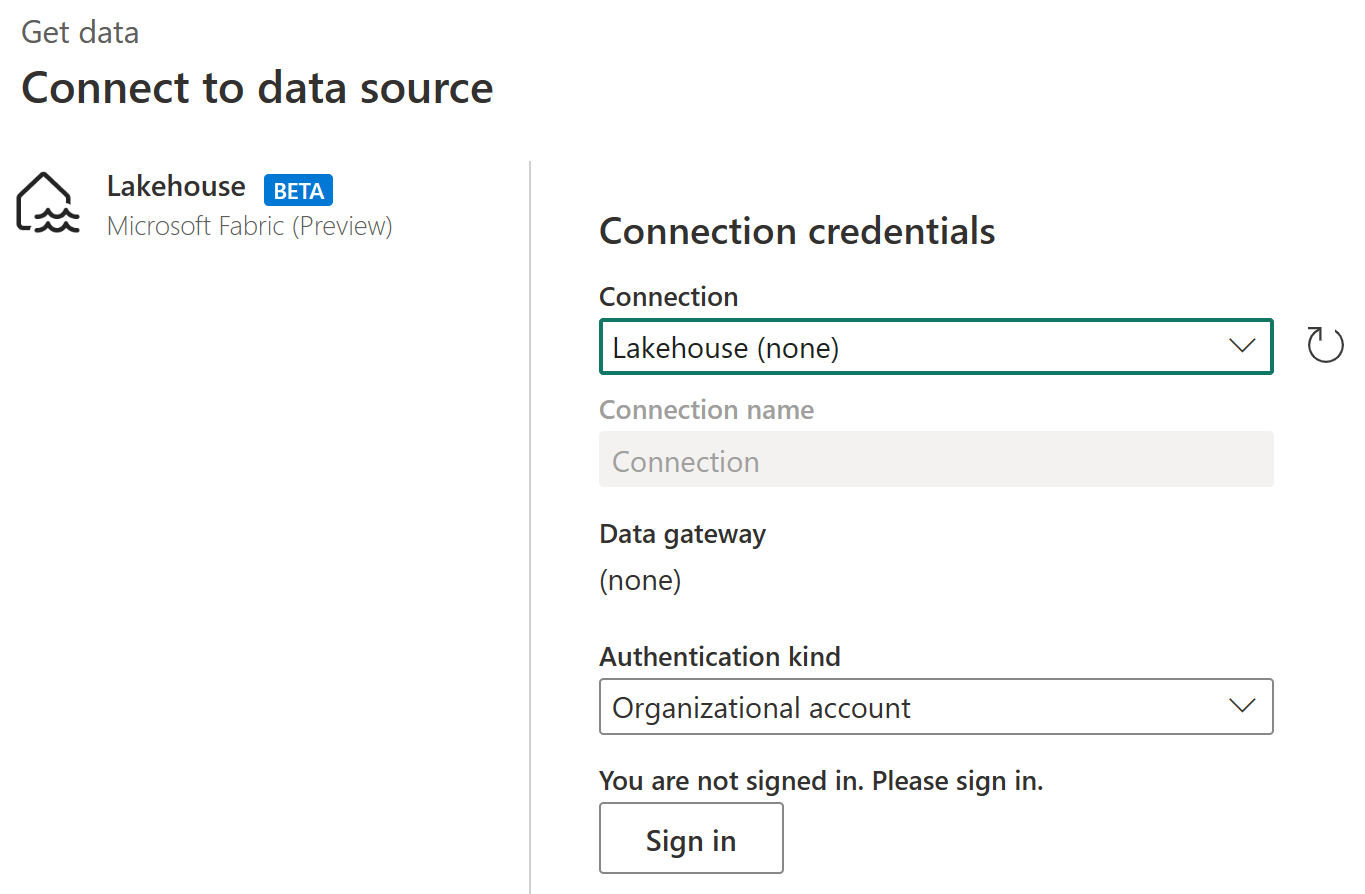
Dopo aver eseguito l'accesso, selezionare Avanti.
In Scegli dati selezionare gli elementi di dati da trasformare e quindi selezionare Crea.



